Kuupäeva väärtus Excelis. Numbrite vormindamine kuupäeva ja kellaaja väärtustena
Funktsioon KUUPÄEV tagastab kindla kuupäeva järjestuse.
Süntaks: DATE (aasta; kuu; päev)
Funktsiooni DATE argumente kirjeldatakse allpool.
Kui argument aasta on vahemikus 0 (null) kuni 1899 (kaasa arvatud), lisab Excel selle väärtuse aastaarvuks 1900. Näiteks funktsioon DATE (108; 1; 2) tagastab 2. jaanuari 2008 (1900 + 108).
Kui argument aasta on vahemikus 1900 kuni 9999 (kaasa arvatud), kasutab Excel seda väärtust aastana. Näiteks funktsioon DATE (2008; 1; 2) tagastab 2. jaanuari 2008.
Kui argumendi väärtus aasta väiksem kui 0 või suurem kui 9999, tagastab Microsoft Excel tõrke väärtuse #NUM!
Kui argumendi väärtus kuu suurem kui 12, argument kuu lisab kuude arvu määratud aasta esimesele kuule. Näiteks funktsioon DATE (2008; 14; 2) tagastab 2. veebruarile 2009 vastava numbri.
Kui argumendi väärtus kuu vähem kui 1, argument kuu lahutab selle kuu arvu väärtuse, mida on suurendatud 1 võrra, alates määratud aasta esimesest kuust. Näiteks funktsioon DATE (2008; -3; 2) tagastab 2. septembrile 2007 vastava numbri.
Kui argumendi väärtus päeval rohkem kui määratud kuu päevade arv, argument päeval lisab selle päevade arvu kuu esimesele päevale. Näiteks funktsioon DATE (2008; 1; 35) tagastab 4. veebruarile 2008 vastava numbri.
Kui argumendi väärtus päeval vähem kui 1, argument päeval lahutab selle päeva arvu väärtuse, suurendatuna ühe võrra, määratud kuu esimesest päevast. Näiteks funktsioon DATE (2008; 1; -15) tagastab 16. detsembrile 2007 vastava numbri.
Aasta - nõutav argument. Argumendi väärtus aasta võib sisaldada ühte kuni nelja numbrit. Excel tõlgendab argumenti aasta vastavalt teie arvutis kasutatud kuupäevade süsteemile. Vaikimisi aastal Microsoft Excel Windowsi puhul on kuupäevade süsteem 1900, see tähendab 1. jaanuari 1900 peetakse esimeseks kuupäevaks.
Nõuanne: Ootamatute tulemuste vältimiseks kasutage argumendi väärtusena aasta neli numbrit. Näiteks väärtust "07" saab tõlgendada kui "1907" või "2007". Neljakohaline aasta tähis hoiab ära segaduse.
Kuu - nõutav argument. Positiivne või negatiivne täisarv vahemikus 1 (jaanuar) kuni 12 (detsember), mis tähistab aasta kuud.
Päev - nõutav argument. Positiivne või negatiivne täisarv vahemikus 1 kuni 31, mis tähistab kuu päeva.
Märge: IN Exceli kuupäevad salvestatakse seerianumbritena, mis võimaldab neid arvutustes kasutada. Kuupäev 1. jaanuar 1900 vastab numbrile 1 ja 1. jaanuar 2008 - 39448, kuna nende kuupäevade vahe on 39 447 päeva. Õige kuupäeva kuvamiseks peate muutma lahtri vormingut.
Süntaks: DATE (aasta; kuu; päev)
Näiteks, \u003d KUUPÄEV (C2; A2; B2) liidab aasta väärtuse lahtrist C2, kuu lahtrist A2 ja päeva lahtrist B2 ning paneb need kuupäevana ühte lahtrisse. Allpool toodud näide näitab tulemust lahtris D2.

Kas peate kuupäevad sisestama valemit kasutamata? Pole probleemi! Võite sisestada praeguse või uuendatud kuupäeva. Samuti saate veeru automaatselt täita kuupäevadega.
Kuupäeva vormingu muutmine

Funktsioon DATE genereerib kuupäeva.
\u003d KUUPÄEV (VASAK (C2,4); KESK (C2,5,2); PAREM (C2,2))
Funktsioon VASAK saab esimesed 4 märki vasakult lahtrisse C2. See muudab väärtuse "2014" lahtris D2 teisendatud kuupäeva aastaks.
Funktsioon MID viitab lahtrile C2. Ta saab 5 märki paremale 2 tähemärki. See muudab väärtuseks "03" lahtris D2 teisendatud kuupäeva kuu. "0" ei sisaldu tulemuses vormingu tõttu kuupäevlahtrile D2 määratud.
Funktsioon RIGHT viib lahtris C2 esimesed 2 tähemärki paremast servast ja lisab lahtrisse D2 päeva väärtusena "14".
Suurendage või vähendage kuupäeva määratud päevade arvu võrra
Kuupäeva suurendamiseks või vähendamiseks kindla päevade arvu võrra lisage see lihtsalt kuupäevaga väärtusele või lahtriviidule või lahutage see.
Allpool toodud näites sisaldab lahter A5 kuupäeva, mida tuleb suurendada või vähendada 7 päeva (väärtus lahtris C5).
Kui sisestate lahtrisse kuupäeva või kellaaja, rakendatakse kuupäeva ja kellaaja vaikevormingut. Selle vormingu määravad Windowsi juhtpaneeli piirkondlikud kuupäeva ja kellaaja sätted ning see muutub nende sätete muutmisel. Kuupäeva ja kellaaja kuvamiseks võite kasutada muid vorminguid, millest enamikku juhtpaneeli seaded ei mõjuta.
Selles artiklis
Kuva numbrid kuupäeva või kellaajana
Kuupäeva ja kellaaja väärtusi saate sisestamise ajal vormindada. Näiteks kui sisestate väärtuse lahtrisse 2/2 Excel tõlgendab seda automaatselt kuupäevana ja kuvab kuupäeva lahtris. 02.veebr... Kui see vorming ei tööta (näiteks peate kuvama lahtris kuupäeva kujul 2. veebruar 2009 või 02.02.09 ), saate dialoogiboksis valida mõne muu kuupäeva vormingu Lahtrivormingnagu on kirjeldatud allpool toodud protseduuris. Samamoodi, kui sisestate väärtuse lahtrisse 9:30 a või 9:30 lkExcel tõlgendab seda automaatselt ajana ja kuvab aja lahtris. 9:30 või 21:30... Aja kuvamise vormingu saab konfigureerida ka dialoogiboksis Lahtrivorming.
Looge kohandatud kuupäeva või kellaaja vorming
Kui "m" ilmub kohe pärast "h" või "hh" koodi või vahetult enne "ss" koodi, kuvab Excel minutid, mitte kuud.
Tunnid, minutid ja sekundid
|
Kuvamiseks |
Kasuta koodi |
|
Tunnid numbritena 0–23 |
|
|
Tunnid numbritena vahemikus 00–23 |
|
|
Minutid numbritena 0–59 |
|
|
Minutid numbritena 00–59 |
|
|
Sekundid numbritena 0–59 |
|
|
Sekundid numbritena vahemikus 00–59 |
|
|
Tööaeg vormingus "4 AM" |
|
|
Aeg formaadis "16:36 PM" |
|
|
Aeg vormingus "4:36:03 P" |
H: mm: ss A / P |
|
Kulunud aeg tundides; näiteks 25:02 |
|
|
Kulunud aeg minutites; näiteks 63:46 |
|
|
Kulunud aeg sekundites |
|
|
Sekundite murdosa |
AM ja PM ... Kui vormingus on AM või PM, kasutatakse 12-tunnist süsteemi, kus "AM" või "A" tähistab kellaaega keskööst keskpäevani ja "PM" või "P" tähistab kellaaega keskpäevast keskööni . Vastasel juhul kasutatakse 24-tunnist süsteemi. Kood “m” või “mm” peab ilmuma vahetult koodi “h” või “hh” järel või vahetult enne “ss” koodi, vastasel juhul kuvab Excel kuu, mitte minutit.
Kohandatud numbrivormingute loomine võib tunduda hirmutav ülesanne kasutajatele, kes pole seda varem teinud. Kohandatud numbrivormingute loomise kohta lisateabe saamiseks lugege artiklit Kohandatud numbrivormingute loomine ja eemaldamine.
Vaikimisi kuupäeva või kellaaja vormingu kiireks rakendamiseks klõpsake kuupäeva või kellaaega sisaldaval lahtril ja vajutage klahvikombinatsiooni CTRL + SHIFT + # või [meiliga kaitstud]
Kui see näitab pärast lahtrile kuupäeva või kellaaja vormingu rakendamist märke ##### lahter pole andmete kuvamiseks ilmselt piisavalt lai. Lahtriandmeid sisaldava veeru laiuse suurendamiseks topeltklõpsake selle parempoolset äärist. Veeru laius muudetakse automaatselt lahtrite sisu kajastamiseks. Samuti saate lohistada parema veeru piiri soovitud laiusele.
Kui proovite kuupäeva või kellaaja vormingu rakenduse tühistada, valige Kindral loendis Numbrivormingud, Kuvab Excel numbrikoodi. Kui sisestate kuupäeva või kellaaja uuesti, kasutatakse vaikepäeva või kellaaja vormingut. Kuupäeva või kellaaja sisestamiseks spetsiaalses vormingus, näiteks 2010. aasta jaanuari minutid, saate vormindada väärtuse tekstina valides Tekst loendis Numbrivormingud.
Praeguse kuupäeva kiireks sisestamiseks valige töölehel ükskõik milline tühi lahter ja vajutage CTRL +; (semikoolon) ja seejärel vajadusel vajutage sisestusklahvi. Töölehe avamisel või valemi ümberarvutamisel kuupäeva värskendamiseks praegusele kuupäevale sisestamiseks sisestage tühja lahtrisse \u003d TODAY () ja vajutage sisestusklahvi.
Lisainformatsioon
Võite alati küsida Exceli tehnikakogukonnalt küsimuse, küsida abi vastuste kogukonnast või soovitada veebisaidil uut funktsiooni või täiustust.
- konsolideerida praktikas töö funktsiooniviisardiga;
- õpi kasutama funktsiooni Kuupäev ja kellaaeg.
Tarkvara: Ms Office: Ms Excel 2007
Tundide ajal
1. Organisatsiooniline osa
1.1. Kontrollige tunnis viibinuid;
1.2. Kontrollige õpilaste valmisolekut tunniks.
2. Sissejuhatav briifing
2.1. Läbitud materjali teadmiste kontrollimine (frontaalülevaade);
- Mis on funktsioon?
- Kui palju funktsioone Excelis on ja millistesse kategooriatesse nad on kategoriseeritud?
- Kuidas saab akent "Funktsioonivõlurid" helistada?
- Statistilised funktsioonid ja nende süntaks?
Kordamise käigus kuvatakse ekraanil teema „Statistilised funktsioonid” uurimisel eelmise tunni esitlus.
2.2. Teata uue tunni teemast ja eesmärkidest;
2.3. Uue materjali selgitus;2.3.1. Selgitage ja näidake projektoriga funktsioonide Kuupäev ja kellaaeg süntaksit;
2.4. Töökaitsenõuete kordamine.
3. Pidev briifing.
3.1. Levitada jaotusväljaandeid;
3.2. Sihitud ümbersõit;
3.3. Töökohtade korrektse korralduse kontrollimine;
3.4. Tehnikate õigsuse kontrollimine;
3.5. Töötamine mahajääjatega;
3.6. Teadmiste kontroll.
4. Lõplik briifing.
4.1. Analüüsige täidetud ülesannet;
4.2. Sõelumisvead;
4.3. Aruande hinnangud.
Sissejuhatav kokkuvõtlik kokkuvõte
Kuupäeva ja kellaaja funktsioonide abil saate teisendada kuupäeva ja kellaaja vorminguid, arvutada ajavahemikke ning sisestada töölehele automaatselt uuendatud kuupäeva ja kellaaja väärtused. Kategoorias Kuupäev ja kellaaeg on kokku 20 funktsiooni.
Excel salvestab kuupäevad numbritena vahemikku 1 kuni 2 958 465 (Excel 97 varasemates versioonides kuni 65 380). Need numbrid on antud päeva "arv järjekorras", mida loetakse alates 1. jaanuarist 1900. Järjekorranumber 1 vastab 1. jaanuarile 1900, number 2 on 2. jaanuar 1900 jne. Selle artikli kuupäev oli 20. oktoober 2012. on seerianumbriga 41202.
See süsteem võimaldab teil valemites kasutada kuupäevi. Näiteks saab seda kasutada kahe kuupäeva vaheliste päevade arvu hõlpsaks arvutamiseks. Üllatuslikult, aga sisse exceli programm on kuupäev, mille järjekorranumber on null - 0. jaanuar 1900. Seda olematut kuupäeva kasutatakse ajutiste andmete esitamiseks, mis pole seotud ühegi konkreetse kuupäevaga.
Numbrilise väärtuse kuvamiseks kuupäevana rakendage vorming antud lahtrile lihtsalt kuupäevad.
Maksimaalne saadaolev kuupäev on 31. detsember 9999 (Exceli 97-le eelnenud versioonides, 31. detsember 2078).
Excel salvestab aega ka arvude kujul, täpsemalt vastavate kuupäevade arvude kümnendmurdude kujul. See tähendab, et päeva osale vastav murdosa lisatakse kuupäeva järjekorranumbrile. Näiteks on 6. märtsi 2011 järjekorranumber 40608 ja 6. märtsi 2011 keskpäev (12:00) vastab numbrile 40608,5, kuna 12 tundi on 0,5 24-st.
Lahtrisse saab sisestada maksimaalse ajaväärtuse (ilma kuupäeva väärtuseta) 9999: 59: 59 (10 tuhat tundi vähem kui üks sekund).
Kuupäeva ja kellaaja funktsioonide loend
| Funktsioon | Kirjeldus |
| AJAVÄÄRTUS | Teisendab aja alates tekstivorming numbrile, mis tähistab aega Excelis. |
| AEG | Teisendab numbritena määratud tunnid, minutid ja sekundid Exceli koodina arvuks. |
| AASTA | Tagastab määratud kuupäevale vastava aasta vahemikus 1900 kuni 9999. |
| KUUPÄEV | Tagastab kindla kuupäeva tähistava täisarvu. |
| KUUPÄEV | Teisendab tekstina salvestatud kuupäeva seerianumbriks, mida Microsoft Excel tõlgendab kuupäevana. |
| KUUPÄEV | Tagastab kuupäeva järjekorranumbri, mis on kindlaksmääratud kuude arv määratud kuupäevast edasi või tagasi. |
| PÄEV | Tagastab arvkujul määratud kuupäeva päeva. |
| PÄEV | Tagastab kuupäevale vastava nädalapäeva. |
| PÄEVAD360 | Tagastab 360-aastase aasta (kaheteistkümne kuu 30 päeva) põhjal kahe kuupäeva vaheliste päevade arvu. |
| PIKKUS | Tagastab aasta murdosa, mis on kahe kuupäeva (alguse ja lõpu) vaheliste päevade arv. |
| KAHEKSANDADEST | Tagastab järjekorranumbri viimane päev kuu, mis on määratud arv kuud alates argumendis start_date määratud kuupäevast. |
| KUU | Tagastab arvulise kuupäeva kuu. |
| Protokollid | Tagastab minutile, mis vastab argumendile time_in_numeric_format. |
| NÄDALATE ARV | Tagastab konkreetse kuupäeva nädala numbri. |
| TÖÖPÄEV | Tagastab numbri, mis tähistab kuupäeva, mis on kindlaksmääratud arv tööpäevi alguskuupäevast edasi või tagasi. |
| TÄNA | Tagastab praeguse kuupäeva numbrilises vormingus. |
| SEKUNDID | Tagastab sekundid, mis vastavad ajale_arv_vorming. |
| Tdata | Tagastab praeguse kuupäeva ja kellaaja numbrivormingus. |
| TUND | Tagastab määratud kellaajale vastava tunni. |
| PUHASTUSPÄEVAD | Tagastab tööpäevade arvu alguskuupäeva ja lõppkuupäeva vahel. Pühad ja nädalavahetused ei kuulu selle numbri hulka. |
Uue materjali konsolideerimiseks kutsutakse õpilasi ülesandeid täitma arvutis.
Praegune briifing
1. \u003d TIMEVALUE (aeg_as_tekst) , teisendab aja tekstivormingust numbriks. Pärast valemi sisestamist määrake lahtrite vorming "Time";
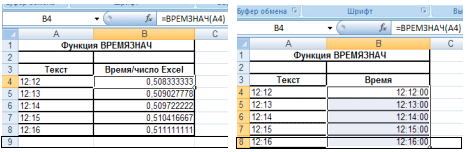
2. =AEG(tund; minut; sekund), funktsioon teisendab numbritena määratud tunnid, minutid ja sekundid Exceli koodi kujul olevaks arvuks;

3. \u003d YEAR (kuupäev_arvude_vormingus), tagastab antud kuupäevale vastava aasta vahemikus 1900 kuni 9999;

4. \u003d KUUPÄEV (aasta; kuu; päev), tagastab täisarvu, mis tähistab kindlat kuupäeva;
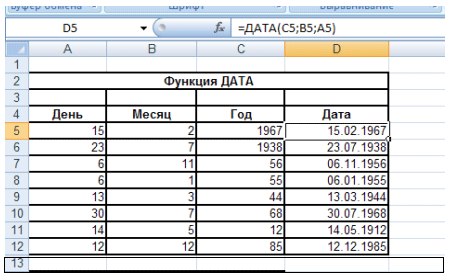
5. \u003d DATEVALUE (kuupäeva_as_tekst), funktsioon tagastab tekstina kujutatud kuupäeva numbrilise vormingu. Funktsiooni DATEVALUE kasutatakse kuupäeva teisendamiseks tekstilisest kujutisest numbrivorminguks;
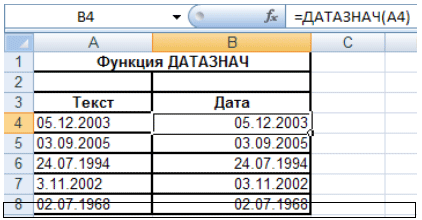
6. \u003d EMÜ kuupäev (alguskuupäev; kuude arv), tagastab funktsioon kuupäeva järjekorranumbri, mis on kindlaksmääratud kuude arv määratud kuupäevast edasi või tagasi;

7. \u003d PÄEV (kuupäev_number), - teisendab numbrilises vormingus kuupäeva kuupäevaks (vahemikus 1 kuni 31);
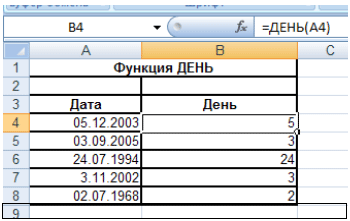
8. \u003d WEEKDAY (kuupäeva_arv_vorming; tüüp), tagastab funktsioon arvu vahemikus 1–7, mis vastab antud kuupäeva nädalapäeva numbrile. Selles näites valige “Type” 2, s.t. Esmaspäev on nummerdatud 1;
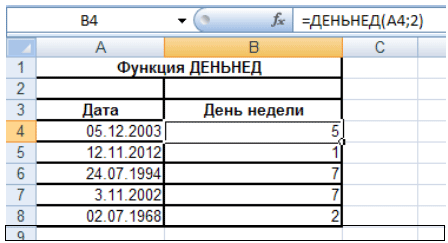
9. \u003d DAYS360 (alguskuupäev; lõppkuupäev; meetod ), arvutab funktsioon kahe kuupäeva vaheliste päevade arvu 360-päevase aasta (12 kuud x 30 päeva) põhjal.
Meetod on loogiline väärtus, mis määrab, millist meetodit - Euroopa või Ameerika - tuleks arvutustes kasutada. Selles näites ei valitud ühtegi meetodit;
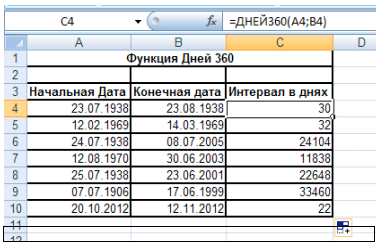
10. \u003d LENGTH (alguskuupäev; lõppkuupäev; alus), tagastab funktsioon aasta murdosa, mis on kahe kuupäeva vaheliste päevade arv. Rakendage tulemusele numbrivorming;

11. \u003d EON MONTHS (alguskuupäev; number_kuud), tagastab funktsioon kuu viimase päeva järjekorranumbri, mis on määratud kuude arv alates argumendis "alguskuupäev" määratud kuupäevast;
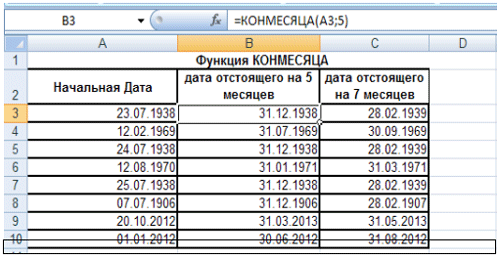
12. \u003d KUU (date_in_numeric_format ), tagastab funktsioon kuu - number vahemikus 1 (jaanuar) kuni 12 (detsember);
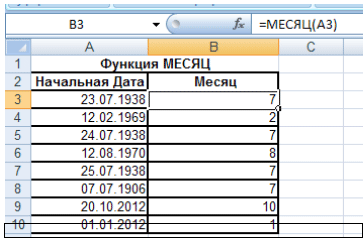
13. \u003d MINUT (aeg_arvude_vormingus), tagastab minutid arvuna vahemikus 0 kuni 59;
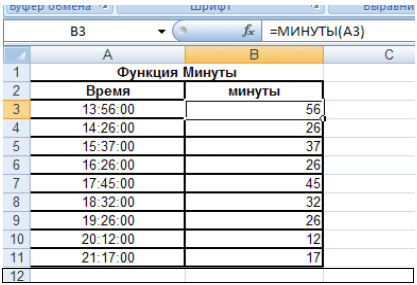
14. \u003d NÄDALANumbrid (kuupäeva_number; tagasitüübi tüüp), funktsioon tagastab konkreetse kuupäeva nädala numbri;

15. \u003d TÖÖPÄEV (alguskuupäev; number_päevad; pühad), funktsioon tagastab numbri, mis tähistab kuupäeva, mis on kindlaksmääratud arv tööpäevi alguskuupäevast edasi või tagasi;
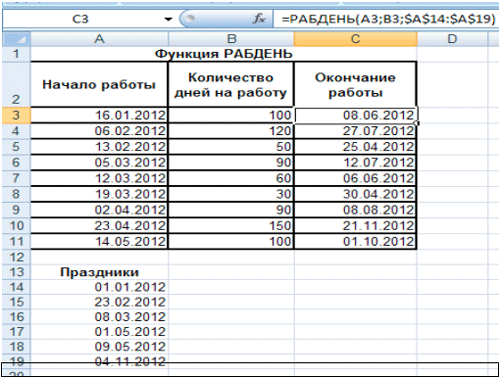
16. \u003d TÄNA, tagastab funktsioon kuupäeva numbrilises vormingus (sellel funktsioonil pole argumente);
17. \u003d SECONDS (aeg_arvude_vormingus), funktsioon tagastab sekundid arvuna vahemikus 0 kuni 59;
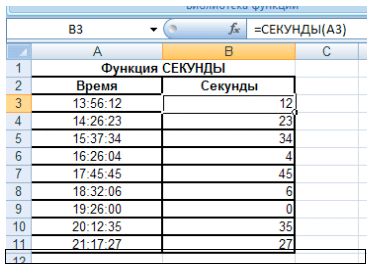
18. \u003d SEE, funktsioon tagastab praeguse kuupäeva ja kellaaja numbrivormingus (sellel funktsioonil pole argumente);
19. \u003d HOUR (aeg_arvude_vormingus), funktsioon tagastab tunnid arvuna vahemikus 0 kuni 23;

20. \u003d NETWORKDAYS (alguskuupäev; lõppkuupäev; pühad), funktsioon tagastab täiskuupäevade arvu kahe kuupäeva vahel;
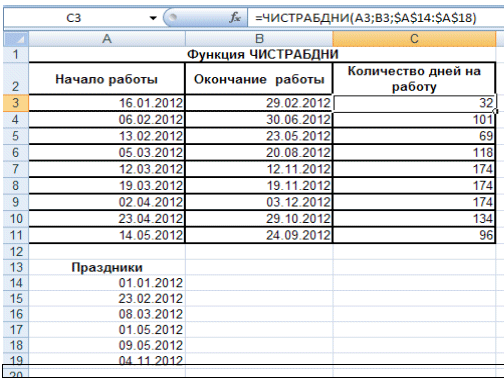
Praktiline töö 1
Valitud lahtrites roheline teha vastavad arvutused, kasutades funktsioone "Kuupäevad ja kellaaeg" (WEEKDAY, WEEKDAY, WORKDAY);
Praktiline töö 2
Tehke sinisega esile tõstetud lahtrites funktsioonide "Kuupäev ja kellaaeg" abil vastavad arvutused (AASTA, TÄNA);
Praktiline töö 3
Tehke halliga esile tõstetud lahtrites funktsioonide "Kuupäev ja kellaaeg" abil vastavad arvutused .
Lõplik briifing
- Analüüsida täidetud ülesannet ja kontrollida teadmisi;
- Sõelumisvead;
- Aruande hinnangud.